Матричный вид диаграммы беспорядка и поведение
ConfusionMatrixChart свойства управляют внешним видом и поведением ConfusionMatrixChart объект. Путем изменения значений свойств можно изменить определенные аспекты матричного графика беспорядка. Например, можно добавить заголовок:
cm = confusionchart([1 3 5; 2 4 6; 11 7 3]);
cm.Title = 'My Confusion Matrix Title';Title заголовок'' (значение по умолчанию) | вектор символов | строковый скалярЗаголовок матричного графика беспорядка в виде вектора символов или строкового скаляра.
Пример: cm = confusionchart(__,'Title','My Title Text')
Пример: cm.Title = 'My Title Text'
XLabel — Пометьте для x - ось'Predicted class' (значение по умолчанию) | строковый скаляр | вектор символовПометьте для x - ось в виде строкового скаляра или вектора символов.
Пример: cm = confusionchart(__,'XLabel','My Label')
Пример: cm.XLabel = 'My Label'
YLabel — Пометьте для y - ось'True class' (значение по умолчанию) | строковый скаляр | вектор символовПометьте для x - ось в виде строкового скаляра или вектора символов.
Пример: cm = confusionchart(__,'YLabel','My Label')
Пример: cm.YLabel = 'My Label'
ClassLabels — Метки классаЭто свойство доступно только для чтения.
Метки класса матричного графика беспорядка, сохраненного как категориальный вектор, числовой вектор, представляют в виде строки вектор, символьный массив, массив ячеек из символьных векторов или логический вектор.
ColumnSummary — Сводные данные столбца'off' (значение по умолчанию) | 'absolute' | 'column-normalized' | 'total-normalized'Сводные данные столбца матричного графика беспорядка в виде одного из следующего:
| Опция | Описание |
|---|---|
'off' | Не отображайте сводные данные столбца. |
'absolute' | Отобразите общее количество правильно и неправильно классифицированные наблюдения для каждого предсказанного класса. |
'column-normalized' | Отобразите количество правильно и неправильно классифицированные наблюдения для каждого предсказанного класса как проценты количества наблюдений за соответствующим предсказанным классом. Проценты правильно классифицированных наблюдений могут считаться мудрой классом точностью (или положительные прогнозирующие значения). |
'total-normalized' | Отобразите количество правильно и неправильно классифицированные наблюдения для каждого предсказанного класса как проценты общего количества наблюдений. |
Пример: cm = confusionchart(__,'ColumnSummary','column-normalized')
Пример: cm.ColumnSummary = 'column-normalized'
RowSummary — Сводные данные строки'off' (значение по умолчанию) | 'absolute' | 'row-normalized' | 'total-normalized'Сводные данные строки матричного графика беспорядка в виде одного из следующего:
| Опция | Описание |
|---|---|
'off' | Не отображайте сводные данные строки. |
'absolute' | Отобразите общее количество правильно и неправильно классифицированные наблюдения для каждого истинного класса. |
'row-normalized' | Отобразите количество правильно и неправильно классифицированные наблюдения для каждого истинного класса как проценты количества наблюдений за соответствующим истинным классом. Проценты правильно классифицированных наблюдений могут считаться мудрыми классом отзывами (или истинные положительные уровни). |
'total-normalized' | Отобразите количество правильно и неправильно классифицированные наблюдения для каждого истинного класса как проценты общего количества наблюдений. |
Пример: cm = confusionchart(__,'RowSummary','row-normalized')
Пример: cm.RowSummary = 'row-normalized'
NormalizedValues — Значения матрицы беспорядкаЭто свойство доступно только для чтения.
Значения матрицы беспорядка, сохраненной как числовая матрица. Это свойство равняется значениям матрицы беспорядка, нормированной с помощью метода Normalization свойство. Программное обеспечение повторно вычисляет нормированные значения матрицы беспорядка каждый раз, когда вы изменяете Normalization свойство.
Normalization — Нормализация значений ячеек'absolute' (значение по умолчанию) | 'column-normalized' | 'row-normalized' | 'total-normalized'Нормализация значений ячеек в виде одного из следующего:
| Опция | Описание |
|---|---|
'absolute' | Отобразите общее количество наблюдений в каждой ячейке. |
'column-normalized' | Нормируйте каждое значение ячейки на количество наблюдений, которое имеет тот же предсказанный класс. |
'row-normalized' | Нормируйте каждое значение ячейки на количество наблюдений, которое имеет тот же истинный класс. |
'total-normalized' | Нормируйте каждое значение ячейки на общее количество наблюдений. |
Изменение нормализации значений ячеек также влияет на цвета ячеек.
Пример: cm = confusionchart(__,'Normalization','total-normalized')
Пример: cm.Normalization = 'total-normalized'
GridVisible — Состояние видимости сетки'on' (значение по умолчанию) | логическое значение включения - выключенияСостояние видимости сетки в виде 'on' или 'off', или как числовой или логический 1 TRUE) или 0 ложь). Значение 'on' эквивалентно истине и 'off' эквивалентно false. Таким образом можно использовать значение этого свойства как логическое значение. Значение хранится как логическое значение включения - выключения типа matlab.lang.OnOffSwitchState.
'on' — Отобразите линии сетки между ячейками графика.
'off' — Не отображайте линии сетки между ячейками графика.
Пример: cm = confusionchart(__,'GridVisible','off')
Пример: cm.GridVisible = 'off'
DiagonalColor — Цвет для диагональных ячеек'r' | 'g' | 'b' | ...Цвет для диагональных ячеек в виде триплета RGB, шестнадцатеричного цветового кода, названия цвета или краткого названия. Цвет каждой диагональной ячейки пропорционален значению ячейки и DiagonalColor свойство, нормированное к самому большому значению ячейки матричного графика беспорядка. Ячейки с положительными значениями окрашены с минимальным количеством цвета, пропорционального DiagonalColor свойство.
Триплеты RGB и шестнадцатеричные цветовые коды полезны для определения пользовательских цветов.
Триплет RGB представляет собой трехэлементный вектор-строку, элементы которого определяют интенсивность красных, зеленых и синих компонентов цвета. Интенсивность должна быть в области значений [0,1]; например, [0.4 0.6 0.7].
Шестнадцатеричный цветовой код является вектором символов или строковым скаляром, который запускается с символа хеша (#) сопровождаемый тремя или шестью шестнадцатеричными цифрами, которые могут лежать в диапазоне от 0 к F. Значения не являются чувствительными к регистру. Таким образом, цветовые коды '#FF8800', '#ff8800', '#F80', и '#f80' эквивалентны.
Кроме того, вы можете задать имена некоторых простых цветов. Эта таблица приводит опции именованного цвета, эквивалентные триплеты RGB и шестнадцатеричные цветовые коды.
| Название цвета | Краткое название | Триплет RGB | Шестнадцатеричный цветовой код | Внешний вид |
|---|---|---|---|---|
'red' | 'r' | [1 0 0] | '#FF0000' |
|
'green' | 'g' | [0 1 0] | '#00FF00' |
|
'blue' | 'b' | [0 0 1] | '#0000FF' |
|
'cyan' | 'c' | [0 1 1] | '#00FFFF' |
|
'magenta' | 'm' | [1 0 1] | '#FF00FF' |
|
'yellow' | 'y' | [1 1 0] | '#FFFF00' |
|
'black' | 'k' | [0 0 0] | '#000000' |
|
'white' | 'w' | [1 1 1] | '#FFFFFF' |
|
Вот являются триплеты RGB и шестнадцатеричные цветовые коды для цветов по умолчанию использованием MATLAB® во многих типах графиков.
| Триплет RGB | Шестнадцатеричный цветовой код | Внешний вид |
|---|---|---|
[0 0.4470 0.7410] | '#0072BD' |
|
[0.8500 0.3250 0.0980] | '#D95319' |
|
[0.9290 0.6940 0.1250] | '#EDB120' |
|
[0.4940 0.1840 0.5560] | '#7E2F8E' |
|
[0.4660 0.6740 0.1880] | '#77AC30' |
|
[0.3010 0.7450 0.9330] | '#4DBEEE' |
|
[0.6350 0.0780 0.1840] | '#A2142F' |
|
Программное обеспечение выбирает соответствующий цвет текста для меток ячейки автоматически, в зависимости от цвета ячеек графика.
Пример: cm = confusionchart(__,'DiagonalColor','blue')
Пример: cm.DiagonalColor = 'blue'
OffDiagonalColor — Цвет для недиагональных ячеек'r' | 'g' | 'b' | ...Цвет для недиагональных ячеек в виде триплета RGB, шестнадцатеричного цветового кода, названия цвета или краткого названия. Цвет каждой диагональной ячейки пропорционален значению ячейки и OffDiagonalColor свойство, нормированное к самому большому значению ячейки матричного графика беспорядка. Ячейки с положительными значениями окрашены с минимальным количеством цвета, пропорционального OffDiagonalColor свойство.
Триплеты RGB и шестнадцатеричные цветовые коды полезны для определения пользовательских цветов.
Триплет RGB представляет собой трехэлементный вектор-строку, элементы которого определяют интенсивность красных, зеленых и синих компонентов цвета. Интенсивность должна быть в области значений [0,1]; например, [0.4 0.6 0.7].
Шестнадцатеричный цветовой код является вектором символов или строковым скаляром, который запускается с символа хеша (#) сопровождаемый тремя или шестью шестнадцатеричными цифрами, которые могут лежать в диапазоне от 0 к F. Значения не являются чувствительными к регистру. Таким образом, цветовые коды '#FF8800', '#ff8800', '#F80', и '#f80' эквивалентны.
Кроме того, вы можете задать имена некоторых простых цветов. Эта таблица приводит опции именованного цвета, эквивалентные триплеты RGB и шестнадцатеричные цветовые коды.
| Название цвета | Краткое название | Триплет RGB | Шестнадцатеричный цветовой код | Внешний вид |
|---|---|---|---|---|
'red' | 'r' | [1 0 0] | '#FF0000' |
|
'green' | 'g' | [0 1 0] | '#00FF00' |
|
'blue' | 'b' | [0 0 1] | '#0000FF' |
|
'cyan' | 'c' | [0 1 1] | '#00FFFF' |
|
'magenta' | 'm' | [1 0 1] | '#FF00FF' |
|
'yellow' | 'y' | [1 1 0] | '#FFFF00' |
|
'black' | 'k' | [0 0 0] | '#000000' |
|
'white' | 'w' | [1 1 1] | '#FFFFFF' |
|
Вот являются триплеты RGB и шестнадцатеричные цветовые коды для цветов по умолчанию использованием MATLAB во многих типах графиков.
| Триплет RGB | Шестнадцатеричный цветовой код | Внешний вид |
|---|---|---|
[0 0.4470 0.7410] | '#0072BD' |
|
[0.8500 0.3250 0.0980] | '#D95319' |
|
[0.9290 0.6940 0.1250] | '#EDB120' |
|
[0.4940 0.1840 0.5560] | '#7E2F8E' |
|
[0.4660 0.6740 0.1880] | '#77AC30' |
|
[0.3010 0.7450 0.9330] | '#4DBEEE' |
|
[0.6350 0.0780 0.1840] | '#A2142F' |
|
Программное обеспечение выбирает соответствующий цвет текста для меток ячейки автоматически, в зависимости от цвета ячеек графика.
Пример: cm = confusionchart(__,'OffDiagonalColor','blue')
Пример: cm.OffDiagonalColor = 'blue'
FontColor — Цвет текста для заголовка, подписей по осям и меток класса'r' | 'g' | 'b' | ...Цвет текста для заголовка, подписей по осям и класса помечает в виде триплета RGB, шестнадцатеричного цветового кода, названия цвета или краткого названия.
Триплеты RGB и шестнадцатеричные цветовые коды полезны для определения пользовательских цветов.
Триплет RGB представляет собой трехэлементный вектор-строку, элементы которого определяют интенсивность красных, зеленых и синих компонентов цвета. Интенсивность должна быть в области значений [0,1]; например, [0.4 0.6 0.7].
Шестнадцатеричный цветовой код является вектором символов или строковым скаляром, который запускается с символа хеша (#) сопровождаемый тремя или шестью шестнадцатеричными цифрами, которые могут лежать в диапазоне от 0 к F. Значения не являются чувствительными к регистру. Таким образом, цветовые коды '#FF8800', '#ff8800', '#F80', и '#f80' эквивалентны.
Кроме того, вы можете задать имена некоторых простых цветов. Эта таблица приводит опции именованного цвета, эквивалентные триплеты RGB и шестнадцатеричные цветовые коды.
| Название цвета | Краткое название | Триплет RGB | Шестнадцатеричный цветовой код | Внешний вид |
|---|---|---|---|---|
'red' | 'r' | [1 0 0] | '#FF0000' |
|
'green' | 'g' | [0 1 0] | '#00FF00' |
|
'blue' | 'b' | [0 0 1] | '#0000FF' |
|
'cyan' | 'c' | [0 1 1] | '#00FFFF' |
|
'magenta' | 'm' | [1 0 1] | '#FF00FF' |
|
'yellow' | 'y' | [1 1 0] | '#FFFF00' |
|
'black' | 'k' | [0 0 0] | '#000000' |
|
'white' | 'w' | [1 1 1] | '#FFFFFF' |
|
Вот являются триплеты RGB и шестнадцатеричные цветовые коды для цветов по умолчанию использованием MATLAB во многих типах графиков.
| Триплет RGB | Шестнадцатеричный цветовой код | Внешний вид |
|---|---|---|
[0 0.4470 0.7410] | '#0072BD' |
|
[0.8500 0.3250 0.0980] | '#D95319' |
|
[0.9290 0.6940 0.1250] | '#EDB120' |
|
[0.4940 0.1840 0.5560] | '#7E2F8E' |
|
[0.4660 0.6740 0.1880] | '#77AC30' |
|
[0.3010 0.7450 0.9330] | '#4DBEEE' |
|
[0.6350 0.0780 0.1840] | '#A2142F' |
|
Программное обеспечение выбирает соответствующий цвет текста для меток ячейки автоматически, в зависимости от цвета ячеек графика.
Пример: cm = confusionchart(__,'FontColor','blue')
Пример: cm.FontColor = 'blue'
FontName FontName Название шрифта в виде системы поддержало название шрифта. Шрифт по умолчанию зависит от конкретной операционной системы и локали.
Пример: cm = confusionchart(__,'FontName','Cambria')
Пример: cm.FontName = 'Cambria'
FontSize 'FontSize' Размер шрифта, используемый для заголовка, подписей по осям, меток класса и ячейки, помечает в виде положительной скалярной величины. Шрифт по умолчанию зависит от конкретной операционной системы и локали.
Заголовок и подписи по осям используют немного больший размер шрифта (увеличенный на 10%). Если существует недостаточно комнаты, чтобы отобразить метки ячейки в ячейках, то метки ячейки используют размер шрифта меньшего размера. Если метки ячейки становятся слишком маленькими, то они скрыты.
Пример: cm = confusionchart(__,'FontSize',12)
Пример: cm.FontSize = 12
PositionConstraint — Положение, чтобы содержать постоянный'outerposition' | 'innerposition'Свойство Position содержать постоянный при добавлении, удаляя или изменяя художественные оформления в виде одного из следующих значений:
'outerposition' — OuterPosition свойство остается постоянным, когда вы добавляете, удаляете, или художественные оформления изменения, такие как заголовок или подпись по осям. Если какие-либо позиционные корректировки необходимы, MATLAB настраивает InnerPosition свойство.
'innerposition' — InnerPosition свойство остается постоянным, когда вы добавляете, удаляете, или художественные оформления изменения, такие как заголовок или подпись по осям. Если какие-либо позиционные корректировки необходимы, MATLAB настраивает OuterPosition свойство.
Примечание
Установка этого свойства не оказывает влияния, когда родительским контейнером является TiledChartLayout.
OuterPosition — Внешний размер и положениеВнешний размер и положение в родительском контейнере (фигура, панель или вкладка) в виде четырехэлементного вектора из формы [left bottom width height]. Внешнее положение включает заголовок, подписи по осям и метки класса.
left и bottom элементы задают расстояние от левого нижнего угла контейнера к левому нижнему углу графика.
width и height элементами являются размерности графика, которые включают ячейки графика плюс поле для сопроводительного текста.
Значение по умолчанию [0 0 1 1] целая внутренняя часть контейнера.
По умолчанию значения нормированы к контейнеру. Чтобы изменить модули, установите Units свойство.
Пример: cm = confusionchart(__,'OuterPosition',[0.1 0.1 0.8 0.8])
Пример: cm.OuterPosition = [0.1 0.1 0.8 0.8]
InnerPosition — Внутренний размер и положениеВнутренний размер и положение графика в родительском контейнере (фигура, панель или вкладка) возвратились как четырехэлементный вектор из формы [left bottom width height]. Внутреннее положение не включает заголовок, подписи по осям или метки класса.
left и bottom элементы задают расстояние от левого нижнего угла контейнера к левому нижнему углу графика.
width и height элементами являются размерности графика, которые включают только ячейки графика.
Пример: cm = confusionchart(__,'InnerPosition',[0.1 0.1 0.8 0.8])
Пример: cm.InnerPosition = [0.1 0.1 0.8 0.8]
Position — Внутренний размер и положениеВнутренний размер и положение графика в родительском контейнере (фигура, панель или вкладка) возвратились как четырехэлементный вектор из формы [left bottom width height]. Это свойство эквивалентно InnerPosition свойство.
Units — Модули положения'normalized' (значение по умолчанию) | 'inches' | 'centimeters' | 'points' | 'pixels' | 'characters'Модули положения в виде одного из этих значений:
Units | Описание |
|---|---|
'normalized' | Нормированный относительно контейнера, который обычно является фигурой или панелью. Левый нижний угол контейнера сопоставляет с (0,0), и правый верхний угол сопоставляет с (1,1). |
'inches' | 'inches'. |
'centimeters' | 'centimeters'. |
'characters' | На основе шрифта uicontrol по умолчанию графического корневого объекта:
|
'points' | Точки книгопечатания. Один пункт равен 1/72 дюйма. |
'pixels' | 'pixels'. Начиная с версии R2015b, значения размеров в пикселях не зависят от вашего системного разрешения в системах Windows® и Macintosh:
В системах Linux® размер пикселя определяется вашим системным разрешением. |
При определении модулей как пары "имя-значение" во время создания объекта необходимо установить Units свойство прежде, чем задать свойства, что вы хотите использовать эти модули для, такие как OuterPosition.
Layout — Параметры макетаLayoutOptions массив (значение по умолчанию) | TiledChartLayoutOptions возразите | GridLayoutOptions объектПараметры макета в виде TiledChartLayoutOptions или GridLayoutOptions объект. Это свойство полезно, когда график или в мозаичном размещении графика или в размещении сетки.
Чтобы расположить график в сетке мозаичного размещения графика, установите Tile и TileSpan свойства на TiledChartLayoutOptions объект. Например, рассмотрите 3х3 мозаичное размещение графика. Размещение имеет сетку мозаик в центре и четырех мозаик вдоль внешних краев. На практике сетка невидима, и внешние мозаики не занимают место, пока вы не заполняете их с осями или графиками.
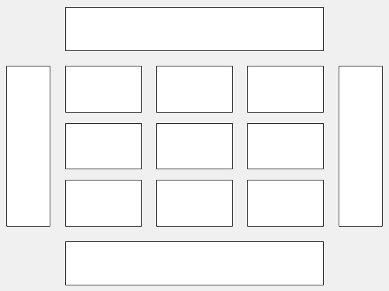
Этот код помещает график c в третьей мозаике сетки..
c.Layout.Tile = 3;
Чтобы заставить график охватить несколько мозаик, задайте TileSpan свойство как двухэлементный вектор. Например, этот график охватывает 2 строки и 3 столбцы мозаик.
c.Layout.TileSpan = [2 3];
Чтобы поместить график в одну из окружающих мозаик, задайте Tile свойство как 'north', 'south', 'east', или 'west'. Например, устанавливая значение к 'east' помещает график в мозаику справа от сетки.
c.Layout.Tile = 'east';Чтобы поместить график в размещение в рамках приложения, задайте это свойство как GridLayoutOptions объект. Для получения дополнительной информации о работе с размещениями сетки в приложениях, смотрите uigridlayout.
Если график не является дочерним элементом или мозаичного размещения графика или размещения сетки (например, если это - дочерний элемент фигуры или панели), затем, это свойство пусто и не оказывает влияния.
Visible — Состояние видимости'on' (значение по умолчанию) | логическое значение включения - выключенияСостояние видимости в виде 'on' или 'off', или как числовой или логический 1 TRUE) или 0 ложь). Значение 'on' эквивалентно истине и 'off' эквивалентно false. Таким образом можно использовать значение этого свойства как логическое значение. Значение хранится как логическое значение включения - выключения типа matlab.lang.OnOffSwitchState.
'on' — Отобразите график.
'off' — Скройте график, не удаляя его. Все еще можно получить доступ к свойствам невидимого графика.
Parent — Родительский контейнерFigure возразите | Panel возразите | Tab возразите | TiledChartLayout возразите | GridLayout объектРодительский контейнер в виде FigureПанель, Tab, TiledChartLayout, или GridLayout объект.
HandleVisibility — Видимость указателя на объект'on' (значение по умолчанию) | 'off' | 'callback'Видимость объекта диаграммы обрабатывает в Children свойство родительского элемента в виде одного из этих значений:
'on' — Указатель на объект всегда отображается.
'off' — Указатель на объект невидим в любом случае. Эта опция предназначена для предотвращения непреднамеренных изменений в пользовательском интерфейсе другой функцией. Чтобы временно скрыть указатель во время выполнения этой функции, установите HandleVisibility к 'off'.
'callback' — Указатель на объект отображается из коллбэков или функций, вызванных коллбэками, но не из функций, вызванных из командной строки. Эта опция блокирует доступ к объекту в командной строке, но позволяет обратным вызовам обращаться к нему.
Если объект не перечислен в Children свойство родительского элемента, затем функционирует, которые получают указатели на объект путем поиска иерархии объектов, или запрос свойств указателя не может возвратить его. Это включает get, findobj, gca, gcf, gco, newplot, cla, clf, и close.
Скрытые указатели на объекты все еще действительны. Установите корневой ShowHiddenHandles свойство к 'on' перечислять все указатели на объект, независимо от их HandleVisibility установка свойства.
1. Если смысл перевода понятен, то лучше оставьте как есть и не придирайтесь к словам, синонимам и тому подобному. О вкусах не спорим.
2. Не дополняйте перевод комментариями “от себя”. В исправлении не должно появляться дополнительных смыслов и комментариев, отсутствующих в оригинале. Такие правки не получится интегрировать в алгоритме автоматического перевода.
3. Сохраняйте структуру оригинального текста - например, не разбивайте одно предложение на два.
4. Не имеет смысла однотипное исправление перевода какого-то термина во всех предложениях. Исправляйте только в одном месте. Когда Вашу правку одобрят, это исправление будет алгоритмически распространено и на другие части документации.
5. По иным вопросам, например если надо исправить заблокированное для перевода слово, обратитесь к редакторам через форму технической поддержки.